Selamat sore sobat blogger semua,,kali ini saya ingin berbagi cara praktis instal Genymotion di PC/Laptop. Buat anda yang sering gagal instal dan menjalankan Genymotion di PC/Laptop Anda mungkin ada baiknya anda simak baik-baik langkah demi langkah cara instal nya. Buat yang sudah tau dan sudah berhasil senyum aja ya :D .
Sebelum kita mulai perlu anda ketahui dulu Specifikasi PC/Laptop anda karna File yg akan kita Instal ini lumayan besar. Pastikan RAM anda minimal 1GB ,Processor 1,8 Ghz keatas agar PC/Laptop anda nantinya tidak menjadi berat .
OK sob Langsung aja kita mulai persiapannya ya :
1. Download dulu JAVA terbaru untuk PC/Laptop Anda,,tujuannya adalah agar semua vitur Android yang ada di Genymotion bisa dijalankan PC/Laptop anda. Silahkan anda cari di Google atau kalau nggak mau repot silahkan Download aja DISINI. Setelah terdownload silahkan instal di PC/Laptop anda sepertiu biasa.
2. Anda harus daftar akun Genymotion dulu dan dapatkan Genymotion terbaru secara gratis
Silahkan Daftar DISINI Klick Sign Up untuk Daftar,lalu masukkan Alamat Email dan password Anda.
Setelah anda berhasil Daftar Silahkan anda buka Email anda dan Konfirmasikan Email yg sudah di kirimkan pihak Genymotion kepada anda.
Selanjutnya silahkan masuk lagi ke www.genymotion.com dan klik "Get Genymotion". Pilih sesuai Device Anda. Buat yang Belum Instal Virtual Box di Pc/Laptop saya sarankan PILIH yang "Windows 32/64 With Virtual Box. Tapi buat anda yang sudah terlanjur instal Virtual Box Di PC/Laptop PILIH yang Windows 32/64 bits aja tanpa Virtual Box ,,lihat gambar di bawah ini
Setelah anda memilih yg sesuai Device anda si;akan Menunggu proses Download berlangsung. Selanjutnya silahkan Instal genymotion dan Virtual Boxnya di PC/Laptop.
3. Genymotion ARM Translation download DISINI
4. Google Apps Silahkan download DISINI,,,Pilih SESUAI Versi Android Yg anda instal Di Genymotion.
5. SDK File Jika Perlu silahkan download DISINI . Pindahkan hasil download SDK File di dalam Folder , Contoh di Drive D : SDK File.
UNTUK LANGKAH YG KE-4 BISA ANDA DOWNLOAD BELAKANGAN SETELAH SETTING DI GENYMOTION DAN VIRTUAL BOX SUDAH BENAR.
OK kalau semua persiapan sudah selesai Saatnya kita masuk ke Setting Genymotion dan Virtual Boxnya.
Buka Genymotion yang sudah Di instal tadi,,Apabila anda di suruh memasukkan Username dan Password,masukkan username dan password yang tadi anda daftarkan di www.genymotion.com
Setelah Genymotion sudah terbuka Biasanya anda akan diminta untuk menambahkan Virtual Genymotion Klick saja OK atau Klick ADD untuk menambah Device Androidnya,,lihat gambar
Setelah selesai ,,,Klik Setting pada Genymotion lalu Virtual Box lalu Browse dan cari SDK file yg tadi di download,contoh saya menaruh di D/MY GENYMOTIN/sdk lalu klik Choose Lihat gambar (Click Untuk Memperbesar)
Seterusnya ADB dan Misc Lakukan Setting yang sama dan biarkan dulu.
Sekarang tinggal Setting Virtual Boxnya,,Buka Virtual Box nya lalu klik Setting...
Klik Pengaturan/setting "UMUM" sesuaikan dengan OS anda,,Contoh saya Menggunakan Microsoft Windows Windows 7.
Selanjutnya Setting "System",,Sesuaikan Memory Ram Jangan terlalu besar memberiikan RAM karna akan berdampak buruk terhadap kinerja pc anda nantinya CUKUP 512 MB SAJA.
Seterusnya "PROCESSOR" Jangan Berikan 2 CPU yg tersedia di settingan Devault,,CUKUP 1CPU SAJA,,karna kalau anda memberi lebih akan berdampak buruk pada PC anda,,bisa-bisa PC anda nangis ketika disuruh menjalankan Genymotion :D Hahahahah.......Tapi Ini Serius lho !!!!!
Yang Terakhir yang perlu di setting adalah "Display" atau "Tampilan",,,,, Terutama pada settingan Video,,Settingan video Devaultnya biasanya sekitar 4MB,,,,sungguh terlalu kecil untuk menjalankan Grafik Di android PC anda,,setting setidaknya 32MB atau 64MB,,jangan terlalu besar,,,kasian PC anda :D .
Setelah semua Setting sudah benar silahkan klik OK,,,sekarang saatnya menjalankan Virtual Device nya.
Klik Start ATAU MULAI dalam bahasa Indonesianya :D ,,lihat Gambar
Taraaaaaaaaaaaaaa.......Mantap Kan Android Nexus 4.1.1 Jelly Bean Sudah terpasang megah Di PC/Laptop Anda.... Sekarang silahkan Close/tutup dan pilih matikan mesin/OFF lihat gamabr
Selanjutnya Buka Genymotion anda dan klik Play,,,,,Kalau pertama di buka kadang muncul Error atau tidak bisa di buka silahkan Close dulu lalu coba buka kembali Genymotion anda ,,seperti ini
Gimana cukup melelahkan bukan??? :D ,Tapi perjuangan anda sesuai dengan hasil yuang didapat kok :P
Bagaimana Tidak,,sekarang anda sudah punya android Jelly Bean di PC/Laptop dan dapat menjalankan semua aplikasi yg ada layaknya Jelly Bean Sungguhan.
Tapi sabar dulu sobat blogger,,,,Genyomtion Android anda masih ada yang kurang. Sebagai perbedaan antara Genymotion versi lama yaitu versi 1.0.3 dengan yang sekarang versi 2.0.3 adalah di bagian Google applikasinya dimana yg versi terbaru tidak menyertakan Google App di setiap Virtual Devicenya.
Tapi jangan sedih dulu kita masih bisa menginstal google app nya secara manual.
Lihat kembali langkah ke-3 diatas,,,silahkan buka file ZIPnya yaitu
Genymotion ARM Translation yang tadi sudah anda Download,
Caranya sangat mudah buka Folder tempat anda menaruh Genymotion ARM Translationnya lalu Drag ke layar Androidnya pada posisi Home Menu.
UPDATE GAN :
Genymotion yang terbaru sekarang adalah versi 2.3.0 jauh lebih stabil dibanding vesi 2.0.3 terutama di bagian Audio tidak putus2 lagi tapi sayang tidak support ARM Translation,sementara syarat wajib untuk bisa instal BBM harus ada ARM,jadi gimana Solusinya??????
Tenang dulu gan masih bisa kok seperti biasa dengan cara men Drag file ARM Translation nya dari folder di komputer ke Home screen,bila ada peringatan "File Genymotion ARM translation-v1.1 zip seem to be a flasheble archive" klik saja OK sampai sukses. Tapi harus langsung Restart Genymotionnya setelah sukses menDrag. Setelah itu buka Genymotion lagi dan lakukan hal yang sama pada GoogleApps nya,,setelah sukses restart dulu jangan langsung daftarkan Akun Google nya. Daftar Google nya setelah Restart Genymotion aja.
Kalau langkah2 tadi anda ikuti dengan benar pasti Google app beserta Playstore nya sudah terinstal di Genymotion.
Cukup mudah bukan??? Nah sekarang anda sudah benar2 siap menggunakan Emulator Android anda,,Silahkan masukkan Email anda untuk mengaktifkan Playstorenya. Lalu Download aplikasi sesuka anda termasuk BBM nya.
Untuk download BBM buka Play Store klik Pencarian ketik bbm for android lalu pilih BBM Limited seterusnya tinggal Downloud n instal ,, untuk jelasnya lihat gambar
Selanjutnya Buka BBM anda dan silahkan daftar ( saya anggap anda sudah bisa dlm proses pendaftaran ) O iya jangan lupa INVITE BBM saya ya 7D0AB286
Demikian tutorial Cara Instal Genymotion terbaru di PC/Laptop kali ini,,semoga anda sukses..........
Kalau ada langkah2 yg salah atau kurang jelas silahkan Berkomentar dengan sopan....
Sebelum kita mulai perlu anda ketahui dulu Specifikasi PC/Laptop anda karna File yg akan kita Instal ini lumayan besar. Pastikan RAM anda minimal 1GB ,Processor 1,8 Ghz keatas agar PC/Laptop anda nantinya tidak menjadi berat .
OK sob Langsung aja kita mulai persiapannya ya :
1. Download dulu JAVA terbaru untuk PC/Laptop Anda,,tujuannya adalah agar semua vitur Android yang ada di Genymotion bisa dijalankan PC/Laptop anda. Silahkan anda cari di Google atau kalau nggak mau repot silahkan Download aja DISINI. Setelah terdownload silahkan instal di PC/Laptop anda sepertiu biasa.
2. Anda harus daftar akun Genymotion dulu dan dapatkan Genymotion terbaru secara gratis
Silahkan Daftar DISINI Klick Sign Up untuk Daftar,lalu masukkan Alamat Email dan password Anda.
Setelah anda berhasil Daftar Silahkan anda buka Email anda dan Konfirmasikan Email yg sudah di kirimkan pihak Genymotion kepada anda.
Selanjutnya silahkan masuk lagi ke www.genymotion.com dan klik "Get Genymotion". Pilih sesuai Device Anda. Buat yang Belum Instal Virtual Box di Pc/Laptop saya sarankan PILIH yang "Windows 32/64 With Virtual Box. Tapi buat anda yang sudah terlanjur instal Virtual Box Di PC/Laptop PILIH yang Windows 32/64 bits aja tanpa Virtual Box ,,lihat gambar di bawah ini
Setelah anda memilih yg sesuai Device anda si;akan Menunggu proses Download berlangsung. Selanjutnya silahkan Instal genymotion dan Virtual Boxnya di PC/Laptop.
3. Genymotion ARM Translation download DISINI
4. Google Apps Silahkan download DISINI,,,Pilih SESUAI Versi Android Yg anda instal Di Genymotion.
5. SDK File Jika Perlu silahkan download DISINI . Pindahkan hasil download SDK File di dalam Folder , Contoh di Drive D : SDK File.
UNTUK LANGKAH YG KE-4 BISA ANDA DOWNLOAD BELAKANGAN SETELAH SETTING DI GENYMOTION DAN VIRTUAL BOX SUDAH BENAR.
OK kalau semua persiapan sudah selesai Saatnya kita masuk ke Setting Genymotion dan Virtual Boxnya.
Buka Genymotion yang sudah Di instal tadi,,Apabila anda di suruh memasukkan Username dan Password,masukkan username dan password yang tadi anda daftarkan di www.genymotion.com
Setelah Genymotion sudah terbuka Biasanya anda akan diminta untuk menambahkan Virtual Genymotion Klick saja OK atau Klick ADD untuk menambah Device Androidnya,,lihat gambar
Sekarang Virtual Devices nya sudah tersedia gratiss untuk anda ,,tinggal anda pilih salah satu .
Disini saya sarankan anda memilih Device yang paling atas dulu karna lebih enteng untuk PC/laptop anda yaitu Galaxy Nexus 4.1.1. API 16 720x1280 Lanjut Klick NEXT tunggu sampai proses Download selesai. Proses download mungkin akan sedikit berlangsung lama tergantung kecepatan Koneksi Internet dan PC anda. Setelah selesai ,,,Klik Setting pada Genymotion lalu Virtual Box lalu Browse dan cari SDK file yg tadi di download,contoh saya menaruh di D/MY GENYMOTIN/sdk lalu klik Choose Lihat gambar (Click Untuk Memperbesar)
Seterusnya ADB dan Misc Lakukan Setting yang sama dan biarkan dulu.
Sekarang tinggal Setting Virtual Boxnya,,Buka Virtual Box nya lalu klik Setting...
Klik Pengaturan/setting "UMUM" sesuaikan dengan OS anda,,Contoh saya Menggunakan Microsoft Windows Windows 7.
Selanjutnya Setting "System",,Sesuaikan Memory Ram Jangan terlalu besar memberiikan RAM karna akan berdampak buruk terhadap kinerja pc anda nantinya CUKUP 512 MB SAJA.
Seterusnya "PROCESSOR" Jangan Berikan 2 CPU yg tersedia di settingan Devault,,CUKUP 1CPU SAJA,,karna kalau anda memberi lebih akan berdampak buruk pada PC anda,,bisa-bisa PC anda nangis ketika disuruh menjalankan Genymotion :D Hahahahah.......Tapi Ini Serius lho !!!!!
Yang Terakhir yang perlu di setting adalah "Display" atau "Tampilan",,,,, Terutama pada settingan Video,,Settingan video Devaultnya biasanya sekitar 4MB,,,,sungguh terlalu kecil untuk menjalankan Grafik Di android PC anda,,setting setidaknya 32MB atau 64MB,,jangan terlalu besar,,,kasian PC anda :D .
Setelah semua Setting sudah benar silahkan klik OK,,,sekarang saatnya menjalankan Virtual Device nya.
Klik Start ATAU MULAI dalam bahasa Indonesianya :D ,,lihat Gambar
Gimana cukup melelahkan bukan??? :D ,Tapi perjuangan anda sesuai dengan hasil yuang didapat kok :P
Bagaimana Tidak,,sekarang anda sudah punya android Jelly Bean di PC/Laptop dan dapat menjalankan semua aplikasi yg ada layaknya Jelly Bean Sungguhan.
Tapi sabar dulu sobat blogger,,,,Genyomtion Android anda masih ada yang kurang. Sebagai perbedaan antara Genymotion versi lama yaitu versi 1.0.3 dengan yang sekarang versi 2.0.3 adalah di bagian Google applikasinya dimana yg versi terbaru tidak menyertakan Google App di setiap Virtual Devicenya.
Tapi jangan sedih dulu kita masih bisa menginstal google app nya secara manual.
Lihat kembali langkah ke-3 diatas,,,silahkan buka file ZIPnya yaitu
Genymotion ARM Translation yang tadi sudah anda Download,
Caranya sangat mudah buka Folder tempat anda menaruh Genymotion ARM Translationnya lalu Drag ke layar Androidnya pada posisi Home Menu.
Genymotion yang terbaru sekarang adalah versi 2.3.0 jauh lebih stabil dibanding vesi 2.0.3 terutama di bagian Audio tidak putus2 lagi tapi sayang tidak support ARM Translation,sementara syarat wajib untuk bisa instal BBM harus ada ARM,jadi gimana Solusinya??????
Tenang dulu gan masih bisa kok seperti biasa dengan cara men Drag file ARM Translation nya dari folder di komputer ke Home screen,bila ada peringatan "File Genymotion ARM translation-v1.1 zip seem to be a flasheble archive" klik saja OK sampai sukses. Tapi harus langsung Restart Genymotionnya setelah sukses menDrag. Setelah itu buka Genymotion lagi dan lakukan hal yang sama pada GoogleApps nya,,setelah sukses restart dulu jangan langsung daftarkan Akun Google nya. Daftar Google nya setelah Restart Genymotion aja.
Kalau langkah2 tadi anda ikuti dengan benar pasti Google app beserta Playstore nya sudah terinstal di Genymotion.
Cukup mudah bukan??? Nah sekarang anda sudah benar2 siap menggunakan Emulator Android anda,,Silahkan masukkan Email anda untuk mengaktifkan Playstorenya. Lalu Download aplikasi sesuka anda termasuk BBM nya.
Untuk download BBM buka Play Store klik Pencarian ketik bbm for android lalu pilih BBM Limited seterusnya tinggal Downloud n instal ,, untuk jelasnya lihat gambar
Selanjutnya Buka BBM anda dan silahkan daftar ( saya anggap anda sudah bisa dlm proses pendaftaran ) O iya jangan lupa INVITE BBM saya ya 7D0AB286
Demikian tutorial Cara Instal Genymotion terbaru di PC/Laptop kali ini,,semoga anda sukses..........
Kalau ada langkah2 yg salah atau kurang jelas silahkan Berkomentar dengan sopan....


















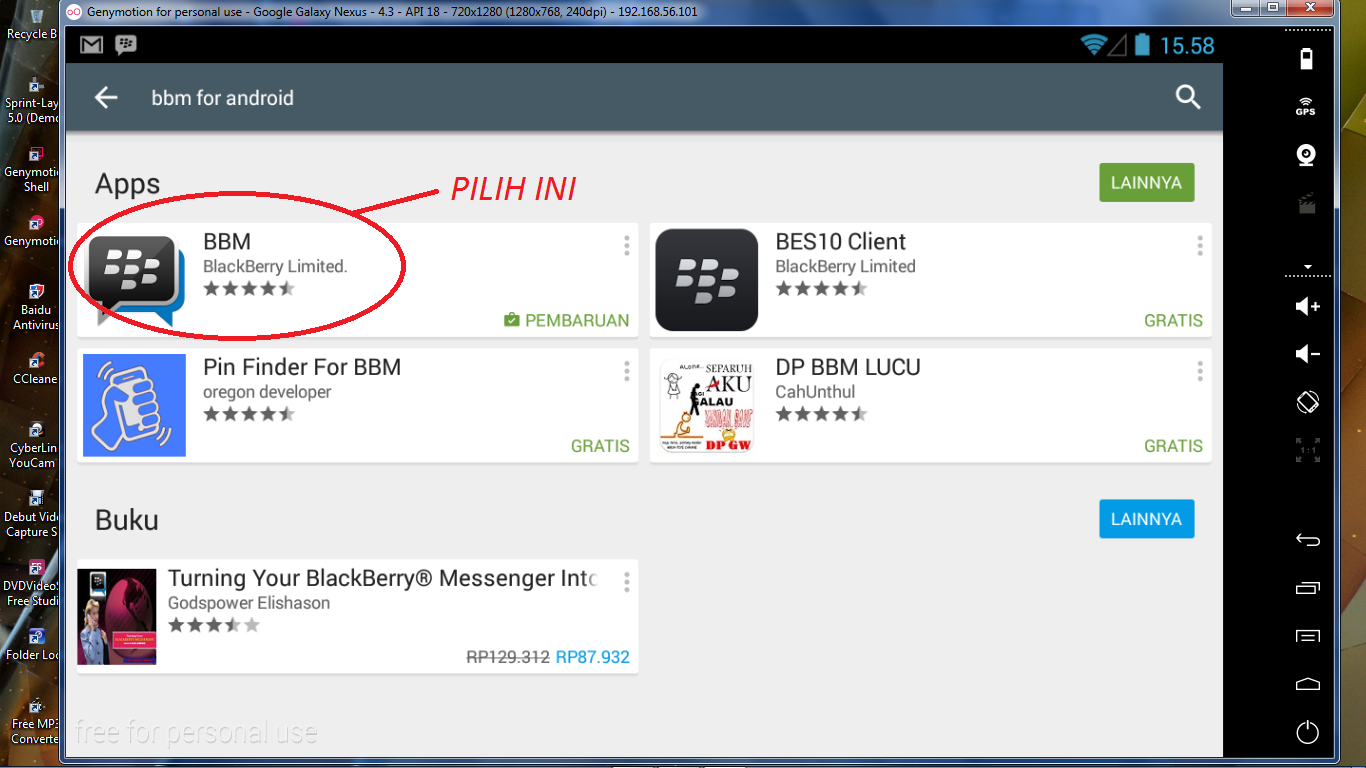
thanks infonya
BalasHapuscara restart gimana ? saya pake shutdown tapi lama banget
BalasHapuskok , playstore nya gak muncul padahal udah bener kok :(
BalasHapussaya flash googleapp ko katanya bermasalah yah g sukses seperti instal arm nya
BalasHapusmohon bantuanya
Mas Anggi permana coba di lihat lagi versi Google app nya apa udah sesuai dengan versi android yg di instal di Genymotion
Hapuskalo zip google app itu fungsinya buat apa?
BalasHapuscuma keluar tulisan android aja, mohon pencerahannya??? :(
BalasHapusMatikan semua programyg berjalan di komputer melalui Task manager,,mungkin terlalu berat,,semoga sukses gan
Hapuscuma muncul tulisan android juga nih XD, gimana?
BalasHapusbbm tidak bisa berjalan di emulator ini
BalasHapusBisa kok Gan,,,,,download BBM yg terbaru di Play store
Hapusga bisa gan.....
BalasHapusUnable Load VirtualBox engine..........
Restart Genymotion nya dulu gan,,,,priksa Virtualisasi PC agan apa udah di Enable apa belum,,lihat di booting,,,upgrade juga VGA Card Pc agan,,semoga membantu
HapusCara liat di booting gimana?
Hapuskenapa filenya gak bisa di drag ke homescreen ya gan? tlong bantuannya.
BalasHapusPriksa file ARM nya apa sudah di download,,klo sudah Drag ke Home Screen Androidnya,,atau bisa juga dengan copy file ARM nya lalu Pastekan ke Home screen,,setelah terinstal baru Drag Google App nya
Hapuslink nmer 3 gak bisa di buka trus file ARMnya gak bisa di drag
BalasHapusmohon bantuannya. nuhun
Untuk ARM translator nya coba download di link ini http://filetrip.net/dl?4SUOrdcMRv semoga membantu
HapusMohon maaf agan smua baru bs bls karna jarang buka blog maklum karna kesibukan di dunia nyata
BalasHapusKomentar ini telah dihapus oleh pengarang.
BalasHapusUtk ms yogy irawan ...link nmr 3 mgkn sudah rusak,solusinya coba cari di google caja dgn kata kunci genymotion arm translation ,,smg membantu
BalasHapusMakasih infonya....
BalasHapusSama2 gan mksh atas kunjungannya ya :)
BalasHapussalam kenal gan saya mau tanya
BalasHapus3. Genymotion ARM Translation download DISINI
Linknya rusak ya ? "Not Found"
terimaksih sebelumnya atas infonya
permisi gan..untuk ganti devicenya gimana ya??? apa harus ulang dri awal??
BalasHapusmohon pencerahannya
gan, saya udah berhasil install di android versi brapapun,,app store ok semua sesuai petunjuk agan
BalasHapustapi kok mau install let's get rich g bisa ya,,,padahal kan udah android jb...saya jg pake device samsung s4, masak s4 g support get rich ??
mohon bantuannya gan
kok aplikasi playstorenya engga ada ya bro ?
BalasHapusMas aditya pratama...makasih atas kunjungannya...memang playstorenya tidak ada makanya di instal secara manual caranya lihat langkah 3 dan 4,,semoga sukses Gan..
HapusUntuk langkah ke 3 dan ke 4 Link nya sudah diperbaiki,,makasih atas infonya agan semua ......
BalasHapusplaystore sudah ada,tapi pas masuk bbm kok malah mental ke homescren lagi ya bro ?
BalasHapusmohon pencerahannya
Kok bs gitu ya..yg saya alami malah lancar2 aja mas..coba matikan dulu browsing di laptop/pc nya..atau cari bbm apk terbaru di google..
Hapustetap aja sama
Hapusgan, ini ane udah kelar semua instal2 an nya..
BalasHapusterus translation nya juga udah sukses..
pas nge drag Gapps nya yg v 4.3 (kebetulan make sony experia z 4.3) juga udah sukses.. tapi pas udah di restart kenapa play store nya ga ada ya?
mohon pencerahan nya dong gan
Coba di drag ulang googleapp nya lalu restart kembali genymotionnya...smoga sukses ya gan..
Hapustetap ga keluar gan.. udah berulang ulang kali dicoba makanya ditanya gan, hahaha.. maaf ngeganggu ya gan..
HapusWaduuh kok bisa gitu ya gan hahaha... coba ganti googleappnya dgn versi yg sama tentunya tp di situs yg lain coba aja serching di google byk kok gan..maaf loh gan gak bisa mencarikan link yg sesuai untuk saat ini berhubung lagi di tempat cangkulan hehehe...smg membantu ya gan..
HapusO iya gan sbg tambahan google app itu bentuk filenya adalah zip jangan di convert ya..jd langsung copy paste aja/drag jg bisa file zipnya tanpa di convert
Hapusga di convert kok gan, btw udah bisa nih gan.. thx ya :D
Hapusgw kok gk bisa diplay di genymotionnya gan ?? beri solusi dong
BalasHapusDownload VBox Gan
HapusGAn kenapa Unable to start the genymotion virtual device??????? Mohon pencerahanya
BalasHapusMaaf mas klo boleh tau spesifikasi pc/laptop nya seperti apa mohon di jelaskan trima kasih
Hapusinstall BBM itu harus pke hp kita kah ? yang android ..
BalasHapushp ane bukan android gan..
tapi bisa kha install BBM di pc ?
Disini kita menggunakan emulator android namanya genymotion yg dimana genymotion ini sendiri bisa menjalankan android dan semua aplikasinya di komputer,jd kesimpulannya genymotion inilah pengganti android yg sebenarnya.
Hapusgan ini keneapa kok tulisannya eror pas arm ane drag ke genymotion?
BalasHapusiya sama gan, error ga bisa flash ke home screen -_-
Hapussipp gan...ane dh cobain n 100% work.. tp kmra apliksi kmera nya kg ngx mw detect d laptop eea gan.. tolong pncerahan nya gann... ;-)
BalasHapusgmana gann
BalasHapusGan ane mau tanya setiap mau masuk
BalasHapuske Genymotion kok langsung bilang kaya:
Gni gan
Unable to load VirtualBox engine
Unable to load virtualBox engine
Make sure that you have installed it correctly before starting Genymontion
For more information. refer to
https://genymotion.com/page/faq/#vbox
tolong gan di bales ya...
Trims
Buat agan semua yg masih gagal Coba download dulu SDK File ,,memang tidak harus sih tapi bagi sebagian memang Genymotion tidak berjalan lancar tanpa SDK File,,silahkan download disini http://developer.android.com/sdk/index.html#win-bundle sesuaikan dengan versi Windows agan,,semoga membantu
Hapusthanks bnget gan work 100% :D
BalasHapusSama2 gan...smg makin sukses :D
BalasHapusOkee :D smg sukses juga
HapusGan, Kok pas ane buka virtual device di Genymotion lama bgt kerjannya, pdhl pas di virtual box bisa dan cepat .. Banntuu
BalasHapusMksh gan udah berkunjung ke blog ane yg usang ini...klo untuk genymotion yg bukanya lama solusinya buka genymotion agan ĴªŇбåñ di play dulu..perhatikan di setiap virtual device nya ada menu setting..contoh nexus 4.2 lihat ke sebelah kanan ada setting lambangnya Gambar Kunci..buka setting tersebut sesuaikan ukuran layar tampilannya coba yg terkecil dulu gan misalnya 480x800 pixel...coba sampai ketemu ukuran layar mana yg paling enteng di PC/laptop agan..semoga sukses ya gan
BalasHapusPastikan juga modem agan udah terkoneksi sebelum membuka genymotion karna setiap membuka genymotion biasanya akan log in secara otomatis
HapusPatah - patah deh gan, ram dikomputer ane 2gb, trus udh ane ubah di settingannya jadi 512mb ..
HapusRAM 2GB seharusnya udah cukup menjalankan genymotion coba kurangi aplikasi yg kurang perlu di pc agan karna genymotion memang memakan ram yg lumayan besar gan...gunakan setting layar android yg kecil aza misalnya 400x800 API 16
Hapussalam
BalasHapustanya mas..
di virtual box ketika menjalankan ada pesan : cannot fint /system/bin/dbus-daemon' , disabling 'dbus'
init : untracked pid xxx exited
terima kasih
Kok virtual box aku setting nya ke block yaa???
BalasHapusTrus kok bahasa nya korea gtu sihh??? [meskipun aku tau artinya...]
Please bales yaa... Thanks...
Misi gan,, ARM.nya kok gak bisa ke drag ya?? Saya juga sudah coba copy file ARM.nya tapi gak bisa di pastekan.. mohon petunjuknya gan.. Makasih sebelumnya,,
BalasHapusBisa koq gan. ..drag file zipnya ĴªŇбåñ di convert
HapusUntuk saat ini sudah menggunakan Genymotion versi terbaru 2.3.0 jauh lebih stabil terutama di bagian audio nya tapi tidak support ARM Translation sementara syarat utama untuk bisa BBM harus ada ARM Translation. Solusinya adalah setelah file ZIP ARM Translation V 1.1 sukses anda Drag segera Restart / matikan genymotion baru hidupkan kembali,setelah itu baru Drag lagi Gapps sesuai versi device anda lalu Restart lagi geny nya.
BalasHapusPermisi, mau tanya. Ini kok BBM nya gak bisa jalan yah, sudah di install. maksudnya pas dijalanin langsung keluar gitu. itu masalahnya apa yah ?
BalasHapusMohon berikan pencerahannya. Trima Kasih~
Mgkn ARM nya blm sukses di drag gan,pastikan versi genymotion dgn virtualbox nya sepasang
HapusKalau sukses nya itu muncul apa yah ? dan trus, cara ngerestart genymotion nya gmn pula ? dan maksudnya versi genymotion dgn virtualbox nya harus sepasang gmn ?
HapusInstal Genymotion with virtual boxnya jangan terpisah ( genymotion only). Setelah sukses flash ARM biasanya ada notification ARM Zip file has been succesfull flash to genymotion atau semacamnya. Pastikan juga devicenya android versi 4.1 keatas
BalasHapuspadahal udah drag ARM Translation V 1.1 dan gapps android device versi 4.1 sesuai di virtual device yang di genymotion. tapi, gak bisa download gi google apps,, not allowed ANDRIOD DEVICE MOBILE ya ???
Hapusada info gitu,, ANDRIOD DEVICE MOBILE
Keren gan .. postingannya step per step screenshot (Y).
BalasHapusdi blog saya ada cara menginstal Windows 8 dengan virtualbox
kesini gan..
andanakun.blogspot.com
maaf numpang ya.. :D
Siipp gan....mksh sudah berkunjung...
BalasHapussaat Buka Genymotion, dan klik Play, kenapa malah Error terus gan? padahal udah di close trus open berkali-kali
BalasHapushaloo , mas saya mau nanya kok ini saat bermain getrich gambar / gerakan saat di game agak berat ya like a blues*ack ? atau emang seperti itu ? kalo ada solusi mohon penjelasannya ^.^
BalasHapusGan saya kan download APK nya diluar trs bagaimana cara masukinnya di drag aje ya gan?????
BalasHapusGan kok di play store nya gak ada aplikasi bbm ya :( tolong bantu buat versi galaksi s5 nya .....
BalasHapuskog lemot yaa kursor di androidnya posisi NB
BalasHapusgan, mau tnya.,
BalasHapusgenymotin n bbm udah terinstall
tapi waktu buka BBMnya, cma muncul bakcground biru hitam plus icon bbmnya aja gan.,
itu kira2 knpa ya gan?
thanks
Komentar ini telah dihapus oleh pengarang.
BalasHapusSebelumnya makasih banyak ya!
BalasHapusTapi ada beberapa hal yg saya belum ngerti...
Saya menggunakan virtual box versi 3.2.1
Di genymotion personal use > settings, saya sudah browse file SDK di VirtualBox...
Tapi di bagian ADB dan Misc itu yg saya bingung,
di bagian ADB saya sudah coba browse file SDKnya tapi katanya "android sdk files not found in this location", terus saya pilih saja yg "use genymotion android tools (default)" apakah langkah yg ini salah? Kalau saja nati error gara-gara salah set.
Kalo di misc tidak ada pilihan untuk browse file SDK, emang gitu ya?
Yg kedua cara instal aplikasi bagaimana?
Ketiga cara instal ARM Translationnya itu bagaimana?
Terakhir knpa ya pointer mouse pas main agak ngelag/lambat, gimana biar lancar?
Maaf bnyk tanya, mohon bantuannya
kok nggak ada play storenya Gan
BalasHapus.
Mohon di balas
terima kasih
gan mau tanya kira-kira buat maen Get Rich bisa ga? mohon pencerahannya . :)
BalasHapusGan mau tanya download sdk nya formatnya yang mana ya ? For windows
BalasHapuskoq java eror buat download?
BalasHapusbuat pc ram 1gb bisa gak gan?
BalasHapushah??? mau brp lg yg di share ke virtual device nya klo ram segitu T_T
Hapuspada abis mulu baterainya ya gara2 game mknya pake emulator?
BalasHapussama dong... ^____^
kenapa saat diinstall arm dan app ya tidak dibisa..
BalasHapusapakah harus menggunakan Java SE devoleper kid JDK
BalasHapusGAN yang langkah ke 5
BalasHapusyang DI DOWNLOAD itu SDK TOOLS ONLY atau ALL ANDROID STUDIO ..?
permisi master,saya dah ikuti tutorial...berhasil.namun saat drag n flash sll gagal,mhon solusinya ,terima kasih
BalasHapusmas.. Playstore sudah di instal tapi kenapa gak bisa dibuka??
BalasHapusblog varokah step per step semoga tmbah jaya
BalasHapusoh ya jgn lupa berkunjung ke blog saya www.gamegamepopuler.com :D
kok ga bisa ya gaan?? malah ga muncul apa2 gtu??
BalasHapusGenymotion bagi saya ringan dan mudah dan fleksibel bisa pilih2 device bahkan bisa buka beberapa device secara bersamaan. silahkan mampir kalau mau lihat genymotion di pc
BalasHapusini info menarik
BalasHapusbagaimana cara memory laptop ditambah
terima kasih
Komentar ini telah dihapus oleh pengarang.
BalasHapusfungsi sdk buat apa mas?
BalasHapusSeterusnya ADB dan Misc Lakukan Setting yang sama dan biarkan dulu. gan klo kalimat diatas ini maksud nya apa yah...? trims
BalasHapusFailed to create the VirtualBoxClient COM object.
BalasHapusThe application will now terminate.
RC Pemanggil: REGDB_E_CLASSNOTREG (0x80040154)
Ini maksudnya kenapa gan?
gan punya saya ram 2gb pr 1,8 - 1,9 Ghz
BalasHapussaya sdh ikutin smua stepnya, d vrtual box sukses tp pas d geny ko ga bsa ya gan
unable to start virtual device... mohon pencerahannya
GAN GW UDAH KE DOWNLOAD BBM NYA TAPI GAK BISA KE BUKA, LODING MULU BBM NYA, TOLONG PENCERAHANNYA
BalasHapus